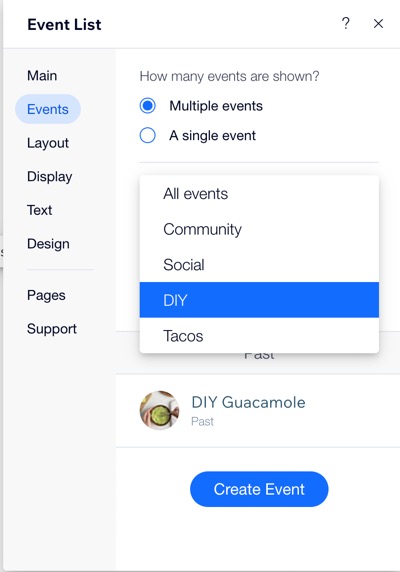Wix Events: Kiezen welke evenementen je wilt weergeven op een pagina
8 min
In dit artikel
- Een enkel evenement op een websitepagina weergeven
- Een terugkerend evenement op een websitepagina presenteren
- Evenementen handmatig selecteren en ordenen
- Alle aankomende, afgelopen of alle evenementen worden weergegeven
- Verschillende evenementcategorieën op verschillende pagina's weergeven
Met Wix Events kun je zoveel evenementen maken als je nodig hebt en kiezen welke je op een van je pagina's wilt laten zien.
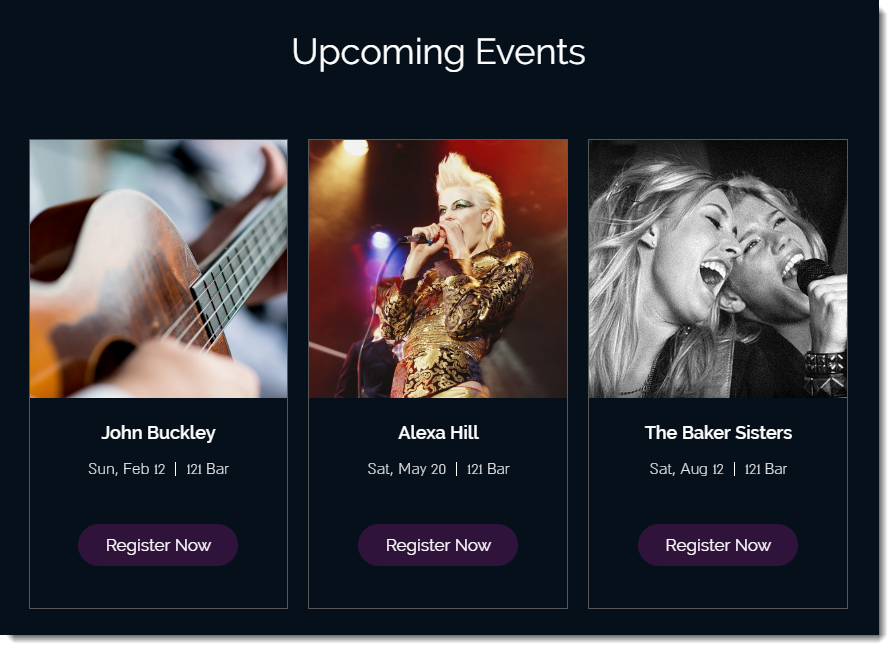
Tip:
Voor alle onderdelen in dit artikel kun je een nieuwe websitepagina toevoegen of evenementen toevoegen aan een bestaande pagina.
Een enkel evenement op een websitepagina weergeven
Breng een specifiek evenement onder de aandacht door er een websitepagina aan te wijden. Deze pagina bevat alle informatie die je gasten nodig hebben.
Let op:
Momenteel is het weergeven van een enkel evenement alleen beschikbaar in de Wix Editor.
Om een enkel evenement op een pagina weer te geven:
- Ga naar je Editor.
- Ga naar de Evenementen-pagina:
- Klik links in de Editor op Pagina's en menu
 .
. - Klik op Evenementpagina's.
- Klik op je Evenementen-pagina.
- Klik links in de Editor op Pagina's en menu
- Klik op het Evenementenlijst-element op je pagina.
- Klik op Instellingen.
- Klik op het Evenementen-tabblad.
- Selecteer Een enkel evenement onder Hoeveel evenementen worden weergegeven?
- Scrol omlaag en selecteer het evenement dat je wilt weergeven.
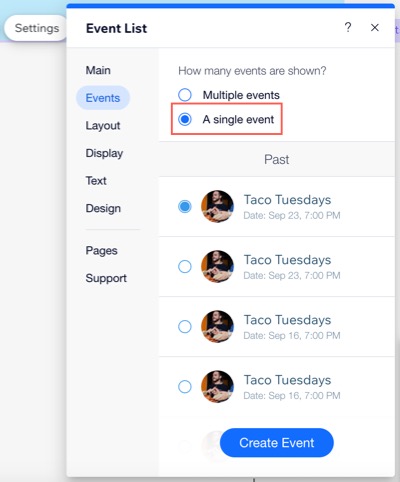
Een terugkerend evenement op een websitepagina presenteren
Als je een terugkerend evenement hebt gemaakt, kun je deze op twee manieren weergeven: een enkel evenement met meerdere datums, of elk evenement als een eigen evenement.
Klik hieronder om te zien hoe elke optie eruitziet in de evenementenlijst.
Weergeven als een enkel evenement met meerdere datums
Geef elk exemplaar van het terugkerende evenement afzonderlijk weer
Let op:
- Je moet een terugkerend evenement instellen om deze optie te selecteren
- Als je de agenda-indeling gebruikt ,worden alle instanties van het evenement weergegeven.
Om een terugkerend evenement op een pagina te presenteren:
Wix Editor
Studio Editor
- Ga naar je Editor.
- Ga naar de Evenementen-pagina:
- Klik links in de Editor op Pagina's en menu
 .
. - Klik op Evenementpagina's.
- Klik op je Evenementen-pagina.
- Klik links in de Editor op Pagina's en menu
- Klik op het Evenementenlijst-element op je pagina.
- Klik op Instellingen.
- Klik op het Evenementen-tabblad.
- Selecteer Meerdere evenementen onder Hoeveel evenementen worden weergegeven?
- Selecteer een optie in de Welke evenementen tonen?-dropdown:
Let op: Je kunt er ook voor kiezen om evenementen handmatig te selecteren.- Aankomend en afgelopen: Alle evenementen, inclusief afgelopen evenementen, worden weergegeven.
- Aankomende: Alle toekomstige evenementen worden weergegeven.
- Afgelopen: Alle afgelopen evenementen worden weergegeven.
- (Optioneel) Selecteer een categorie uit het Welke categorie wordt weergegeven?-dropdown.
- Selecteer een optie in de Terugkerende evenementen weergeven als-dropdown:
- Een enkel evenement: Het evenement wordt weergegeven als één item met meerdere datums.
- Individuele evenementen: Elke evenementdatum wordt als een eigen item vermeld.
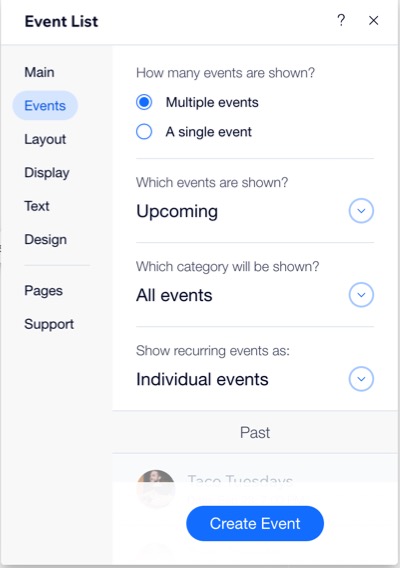
Evenementen handmatig selecteren en ordenen
Je kunt specifieke evenementen kiezen om weer te geven in de evenementenlijst en de volgorde waarin ze verschijnen aanpassen.
Om evenementen handmatig te selecteren en te ordenen:
Wix Editor
Studio Editor
- Ga naar je Editor.
- Ga naar de Evenementen-pagina:
- Klik links in de Editor op Pagina's en menu
 .
. - Klik op Evenementpagina's.
- Klik op je Evenementen-pagina.
- Klik links in de Editor op Pagina's en menu
- Klik op het Evenementenlijst-element op je pagina.
- Klik op Instellingen.
- Klik op het Evenementen-tabblad.
- Klik op het Welk evenementen wil je tonen?-dropdownmenu en klik op Handmatig selecteren.
Let op: Als je deze optie niet kiest, worden evenementen weergegeven op basis van de datum waarop ze plaatsvinden. - Klik onder Selecteer evenementen om weer te geven op Evenementen selecteren.
- Schakel de selectievakjes in naast de evenementen die je wilt weergeven en klik op Bevestigen.
- Kies de volgorde van het evenement onder Volgorde van weergave:
- Chronologisch: Selecteer Chronologisch om evenementen op startdatum te sorteren.
- Handmatig sorteren: Sleep de evenementen om ze opnieuw te ordenen.
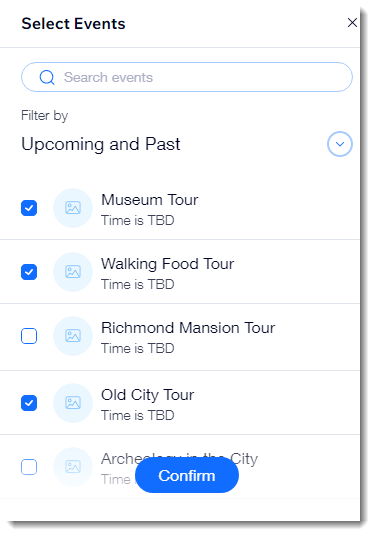
Wanneer je de optie Handmatig selecteren kiest:
- Nieuwe evenementen die je in de Editor maakt, verschijnen automatisch op je website, maar je kunt ze verbergen.
- Nieuwe evenementen die je in het dashboard maakt, zijn standaard verborgen, maar je kunt ze zichtbaar maken.
Alle aankomende, afgelopen of alle evenementen worden weergegeven
Wanneer je meerdere evenementen weergeeft, kun je alle evenementen uit het verleden en in de toekomst weergeven of de selectie beperken tot alleen aankomende evenementen of alleen eerdere evenementen.
Tip:
Wanneer je alleen aankomende evenementen weergeeft, worden evenementen automatisch van je website verwijderd zodra deze hebben plaatsgevonden.
Om te selecteren welk type evenement moet worden weergegeven:
Wix Editor
Studio Editor
- Ga naar je Editor.
- Ga naar de Evenementen-pagina:
- Klik links in de Editor op Pagina's en menu
 .
. - Klik op Evenementpagina's.
- Klik op je Evenementen-pagina.
- Klik links in de Editor op Pagina's en menu
- Klik op het Evenementenlijst-element op je pagina.
- Klik op Instellingen.
- Klik op het Evenementen-tabblad.
- Selecteer een optie uit de Welke evenementen worden getoond?-dropdown:
- Aankomend en afgelopen: Alle evenementen, inclusief afgelopen evenementen, worden weergegeven.
- Aankomende: Alle toekomstige evenementen worden weergegeven.
Let op: Als je geen geplande evenementen hebt, wordt er op je live website een melding 'Geen geplande evenementen' weergegeven en worden voorbeeldevenementen weergegeven in de Editor. - Afgelopen: Alle afgelopen evenementen worden weergegeven.
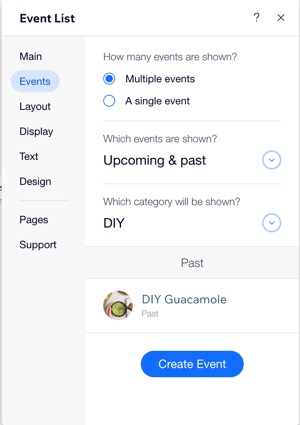
Verschillende evenementcategorieën op verschillende pagina's weergeven
Je kunt verschillende soorten evenementen op aparte pagina's weergeven. Maak bijvoorbeeld één pagina voor concerten en een andere voor lezingen, en toon vervolgens elke categorie op de respectievelijke pagina.
Voordat je begint:
Creëer de categorieën die je nodig hebt en wijs evenementen toe aan de relevante categorieën.
Om evenementcategorieën op verschillende pagina's weer te geven:
Wix Editor
Studio Editor
- Ga naar je Editor.
- Ga naar de pagina waaraan je een enkel evenement wilt toevoegen.
- Klik op het Wix Events-element op je pagina.
- Klik op Evenementen.
- Selecteer Meerdere evenementen.
- Selecteer een optie in de Welke evenementen wil je weergeven-dropdown:
- Aankomend en afgelopen: Alle evenementen, waaronder afgelopen evenementen, worden weergegeven.
- Aankomende evenementen: Alle toekomstige evenementen worden weergegeven.
- Afgelopen evenementen: Alle evenementen uit het verleden worden weergegeven.
- Selecteer een categorie uit het Welke categorie wordt weergegeven?-dropdown.
- (Optioneel) Herhaal stap 2 - 7 om een andere categorie te selecteren om op een pagina weer te geven.